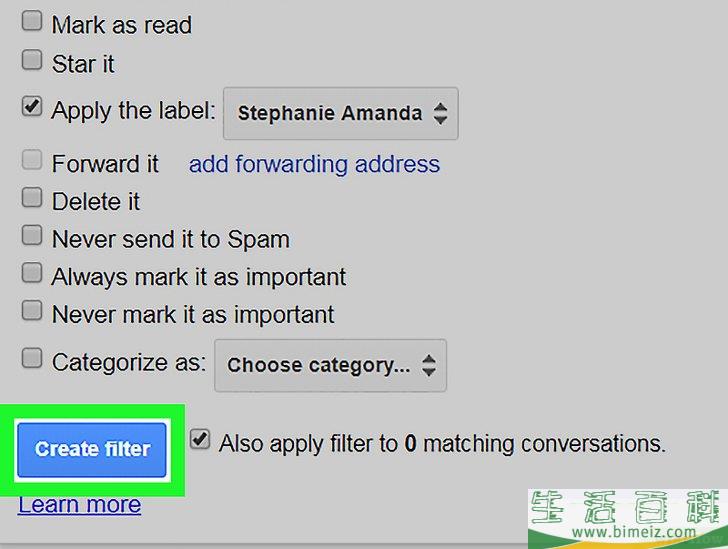怎么按发件人整理Gmail邮件
时间:2021-11-26 15:52
阅读: 次
这篇文章将教你使用收件箱的搜索功能来按发件人整理电子邮件。
谷歌邮箱本身并不允许用户按发件人来整理收件箱里的电子邮件,
因此这里介绍的都是一些变通的方法。你可以使用各种方法来显示和整理不同发件人发来的所有邮件。
方法1浏览某位发件人发来的全部邮件
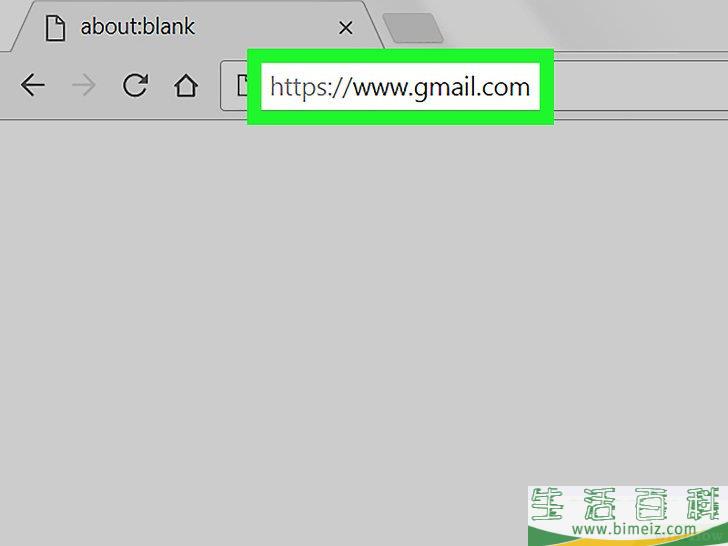
1打开谷歌邮箱。
在网络浏览器中前往 https://www.gmail.com/ 。如果已经登录了账户,会直接打开邮箱的收件箱。
- 如果没有登陆谷歌账户,请输入电子邮箱地址和密码。
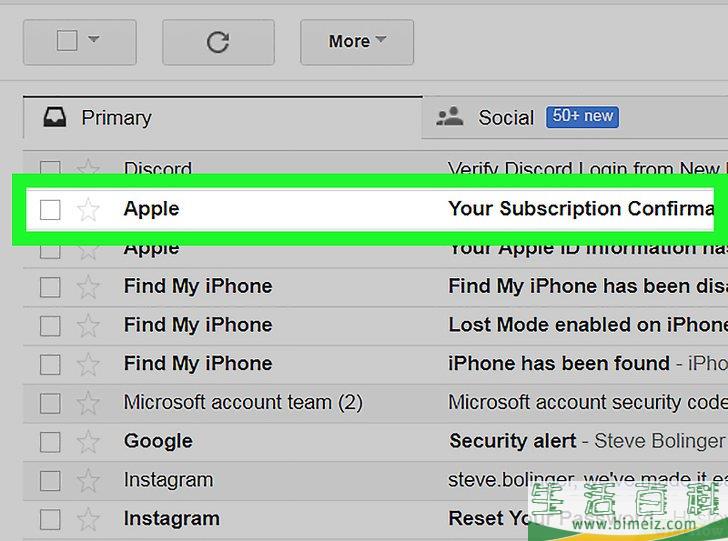
2查找发件人。
浏览收件箱,找到你想要查看的发件人。
- 如果在收件箱中无法查找到发件人,请在页面顶部的搜索栏里输入他们的名字,然后点击结果下拉框里的发件人名称。
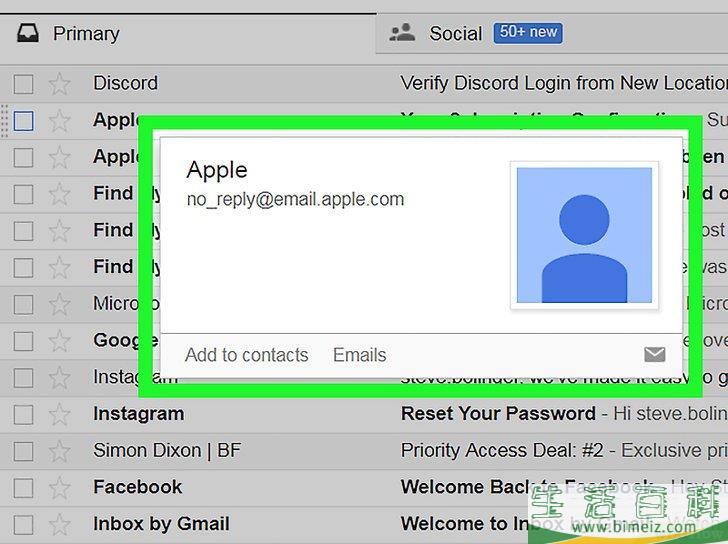
3将鼠标光标放到发件人名字上。
发件人的名字位于电子邮件的最左侧。将鼠标光标放到发件人名字上,几秒后出现一个弹出菜单。
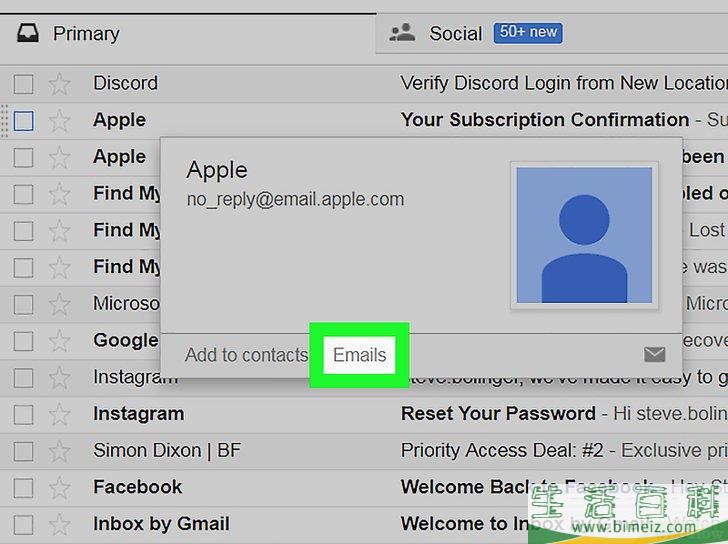
4点击电子邮件
,这个链接位于菜单的右下角。
点击它,打开你和发件人之间的全部邮件往来列表。
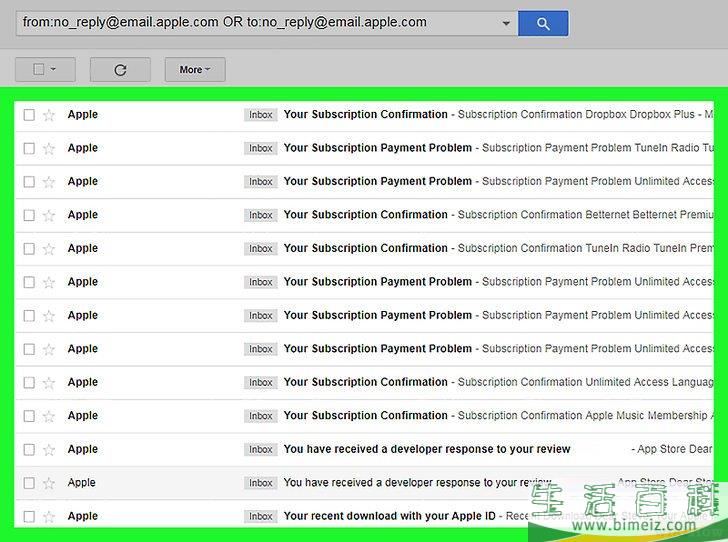
5浏览发件人发送的电子邮件。
浏览邮件列表,或者点击收件箱右上角的 箭头来浏览下一页电子邮件。广告
箭头来浏览下一页电子邮件。广告
方法2创建标签规则
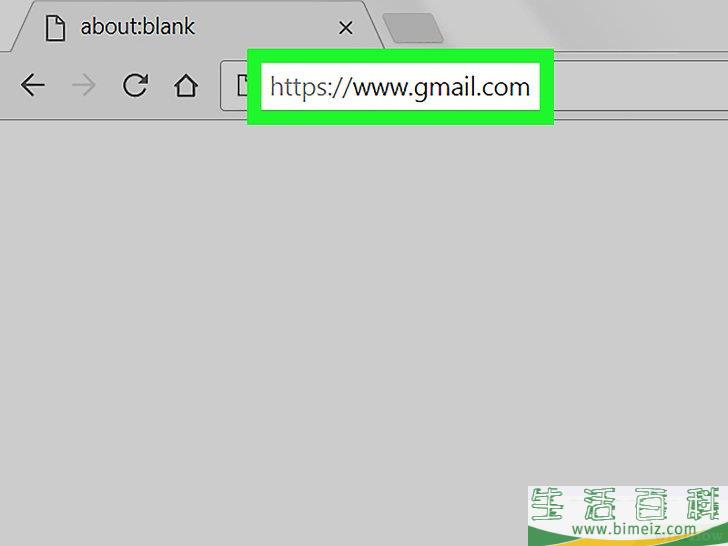
1打开谷歌邮箱。
在网络浏览器中前往 https://www.gmail.com/ 。如果已经登录了账户,会直接打开邮箱的收件箱。
- 如果没有登陆谷歌账户,请输入电子邮箱地址和密码。
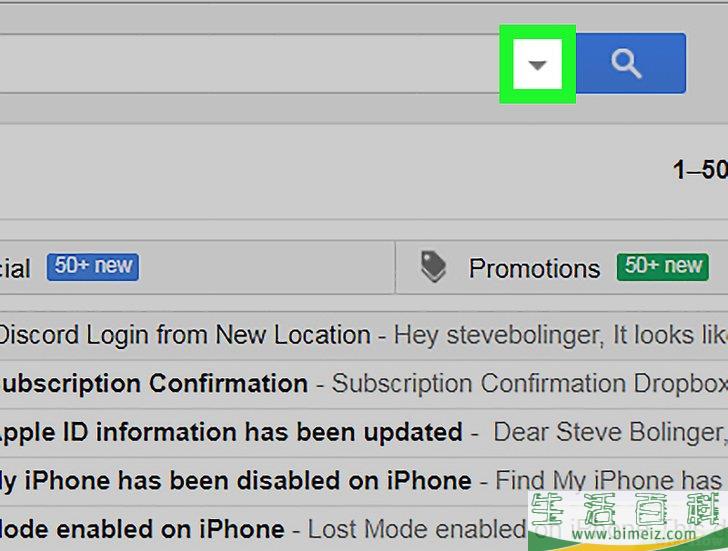
2打开搜索栏下拉菜单。
点击收件箱顶部搜索栏最右侧的 ,打开下拉框。
,打开下拉框。
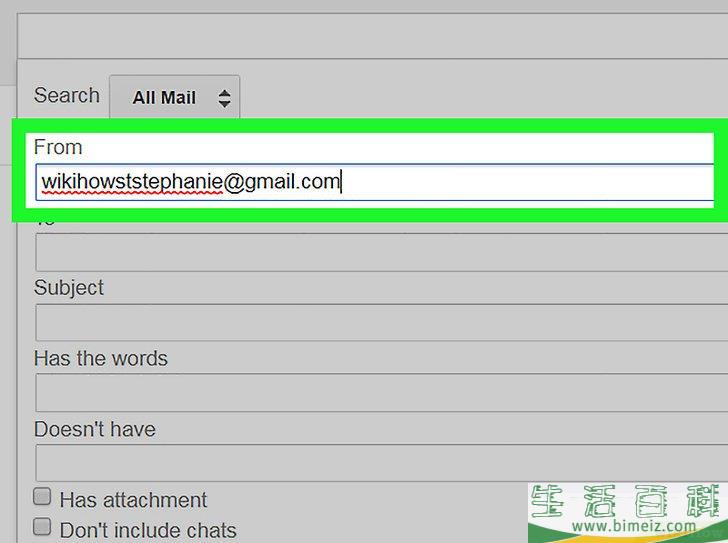
3输入电子邮箱地址。
在下拉框顶部的“来自”文本框里输入发件人的电子邮箱地址,整理他(她)发来的邮件。
- 输入过程中,搜索结果下拉菜单的“来自”栏下方会出现匹配的电子邮箱地址列表。你可以点击对应的电子邮箱地址来将它添加到“来自”栏。
- 你也可以输入发件人的名字,等待他们的电子邮箱地址出现在结果下拉菜单中。
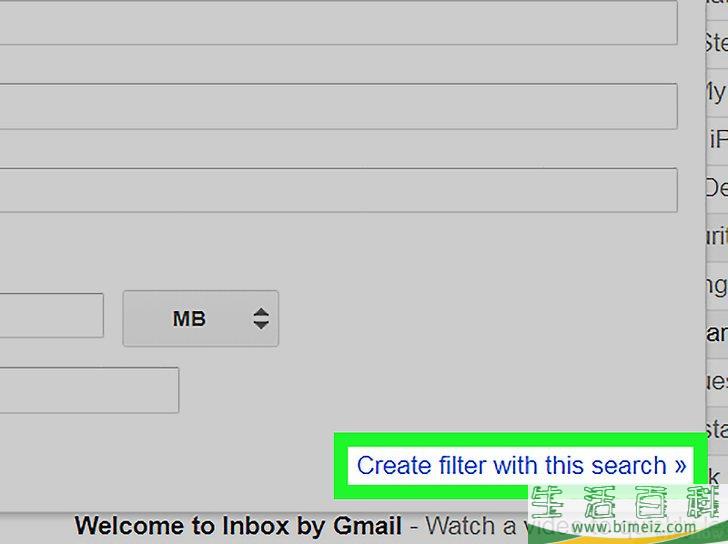
4点击使用搜索创建过滤条件
。
这个蓝色的链接出现在下拉框的右下角。打开新窗口。
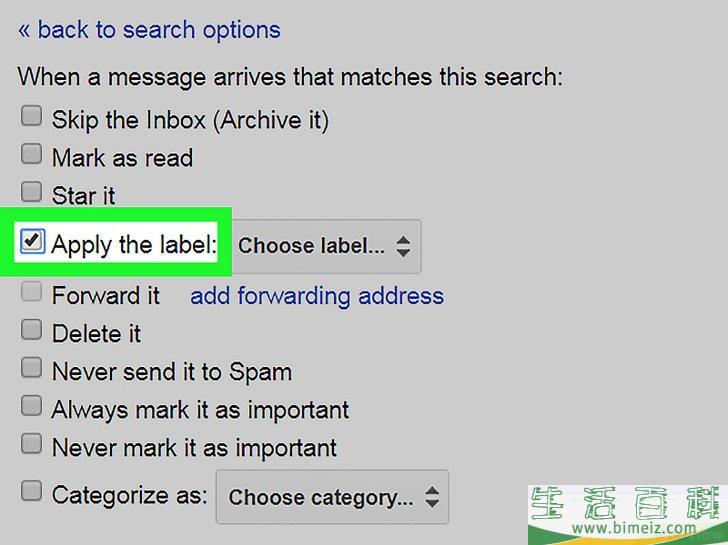
5勾选“应用标签”对话框。
它位于窗口的中央。
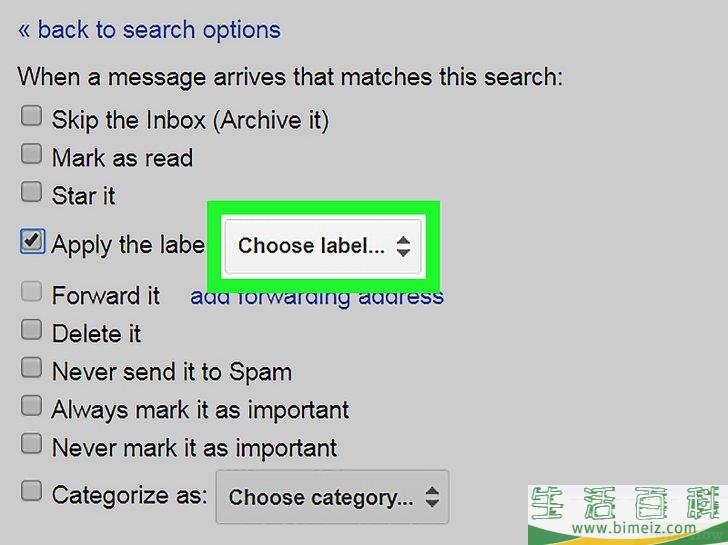
6点击选择标签…
。
这个灰色的对话框位于“应用标签”标题的右侧。点击它,弹出下拉菜单。
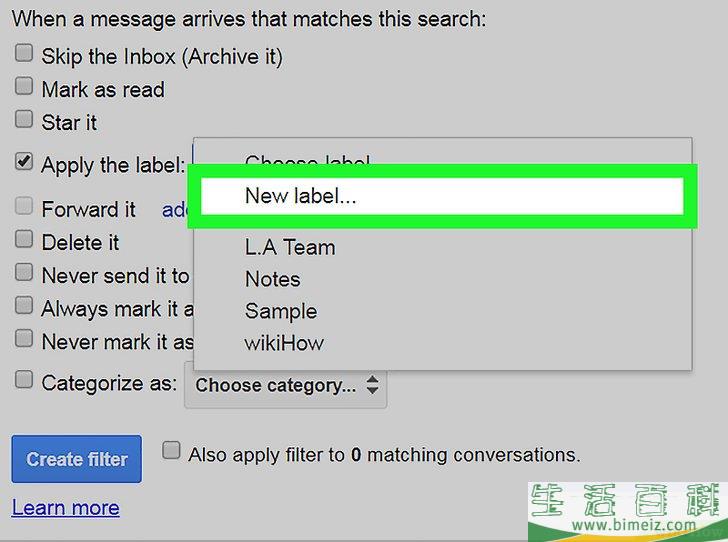
7点击新建标签…
。
它位于下拉菜单的顶部。点击它,打开新窗口。
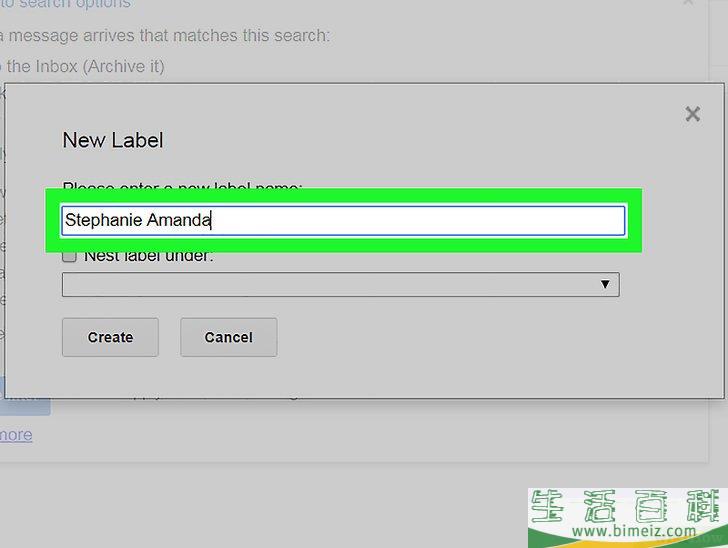
8输入联系人名称。
在窗口顶部的“请输入新的标签名称”文本框里,输入联系人的名字。
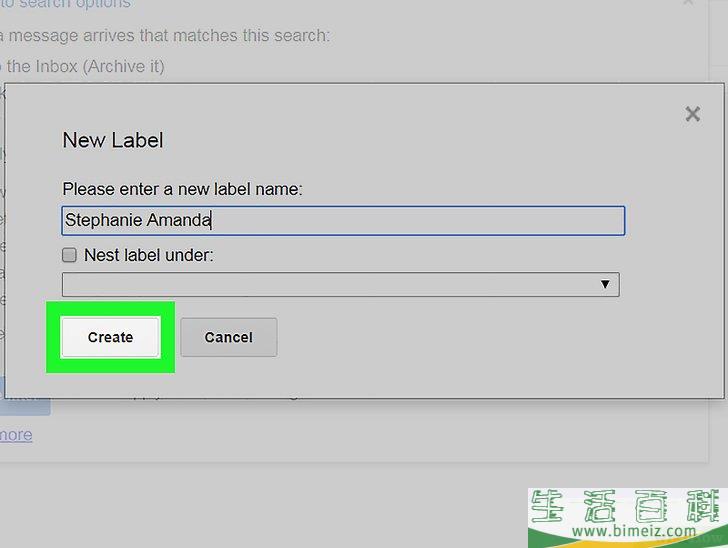
9点击创建
。
它位于窗口底部。点击它,在发件人名字下方创建一个文件夹。
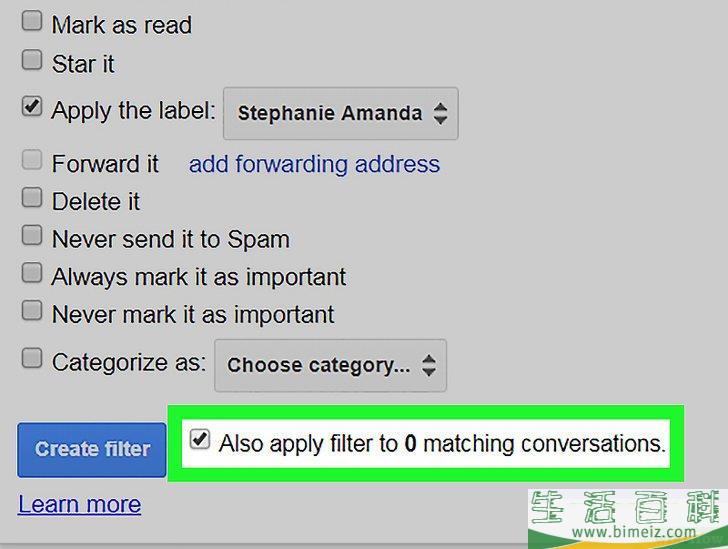
10勾选“应用过滤条件匹配会话”对话框。
它位于窗口右下角。这样,发件人发来的所有邮件都会被移动到你刚刚创建的文件夹中。
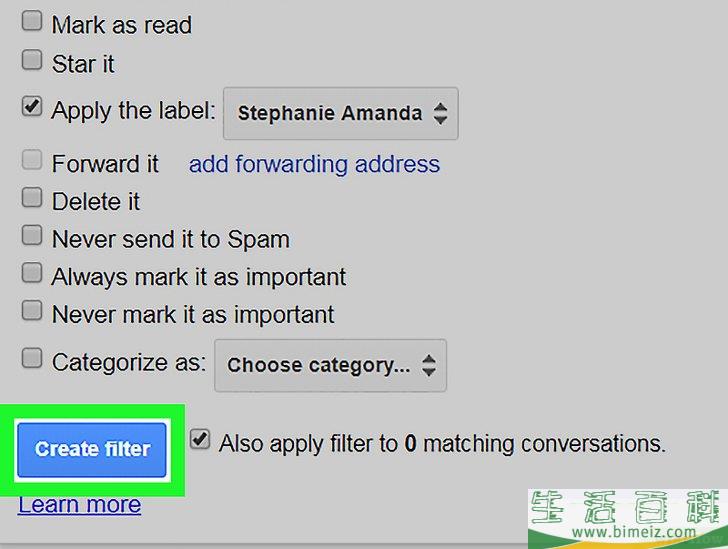
11点击创建过滤条件
。
将标签添加到所有电子邮件上—包括过去的邮件和未来发件人发来的邮件—并将邮件移动到文件夹中。
- 你可以在收件箱选项的左手栏找到标签,也可以使用光标选择这个区域,点击底部的
更多
按钮来查看标签。
广告
警告
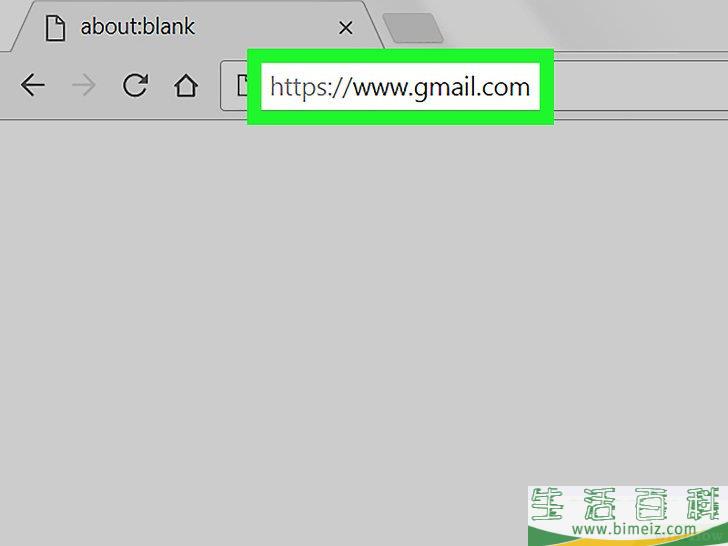
1打开谷歌邮箱。 在网络浏览器中前往 https://www.gmail.com/ 。如果已经登录了账户,会直接打开邮箱的收件箱。
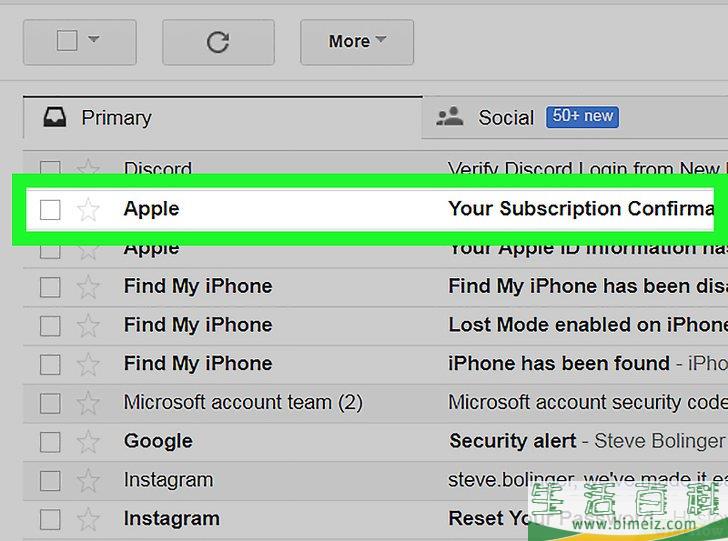
2查找发件人。 浏览收件箱,找到你想要查看的发件人。
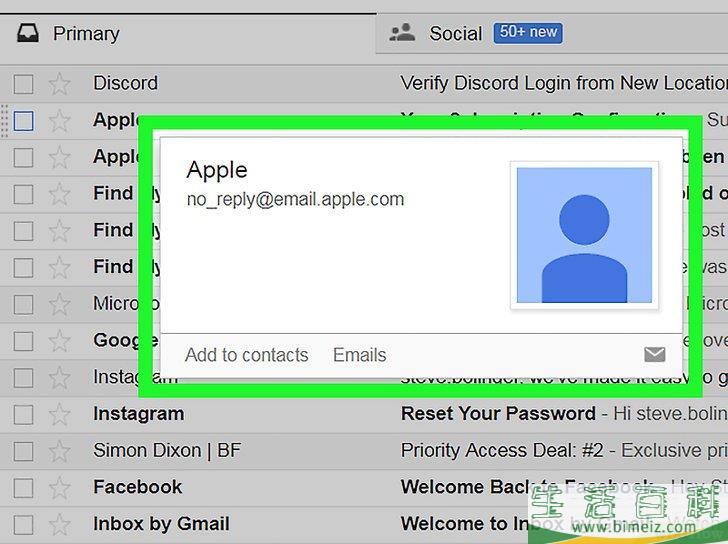
3将鼠标光标放到发件人名字上。 发件人的名字位于电子邮件的最左侧。将鼠标光标放到发件人名字上,几秒后出现一个弹出菜单。
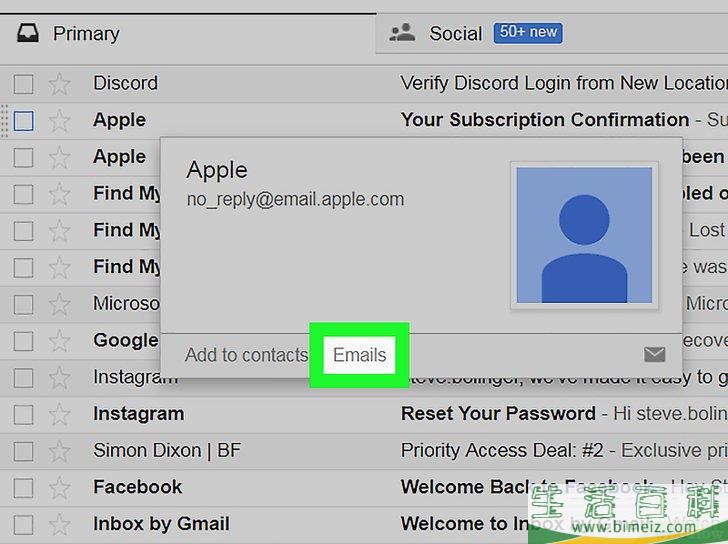
4点击电子邮件 ,这个链接位于菜单的右下角。 点击它,打开你和发件人之间的全部邮件往来列表。
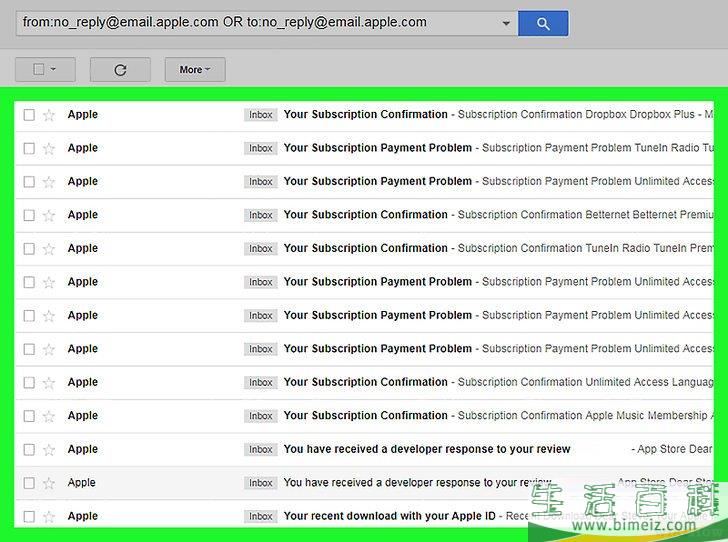
5浏览发件人发送的电子邮件。
浏览邮件列表,或者点击收件箱右上角的 箭头来浏览下一页电子邮件。广告
箭头来浏览下一页电子邮件。广告
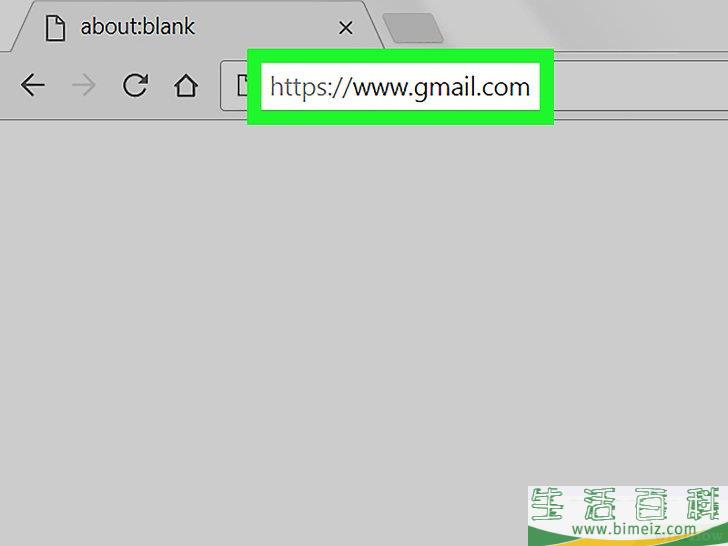
1打开谷歌邮箱。 在网络浏览器中前往 https://www.gmail.com/ 。如果已经登录了账户,会直接打开邮箱的收件箱。
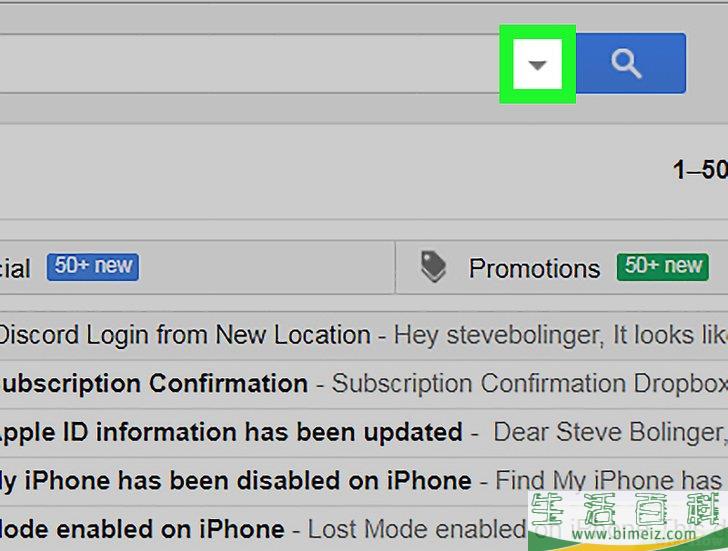
2打开搜索栏下拉菜单。
点击收件箱顶部搜索栏最右侧的 ,打开下拉框。
,打开下拉框。
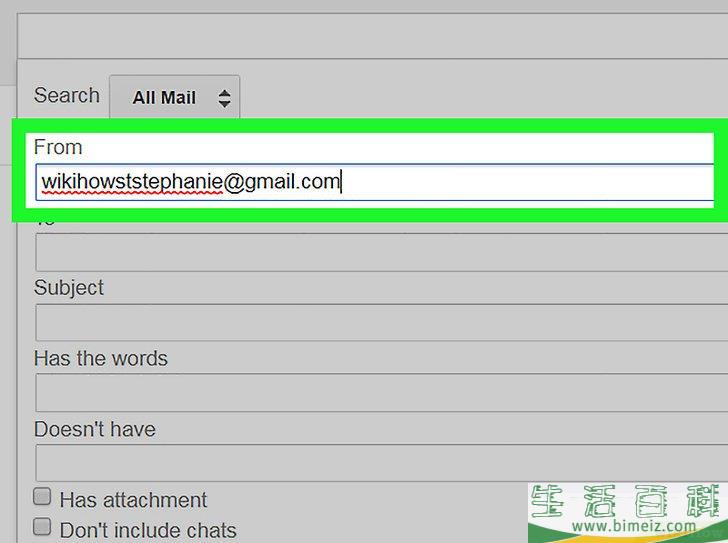
3输入电子邮箱地址。 在下拉框顶部的“来自”文本框里输入发件人的电子邮箱地址,整理他(她)发来的邮件。
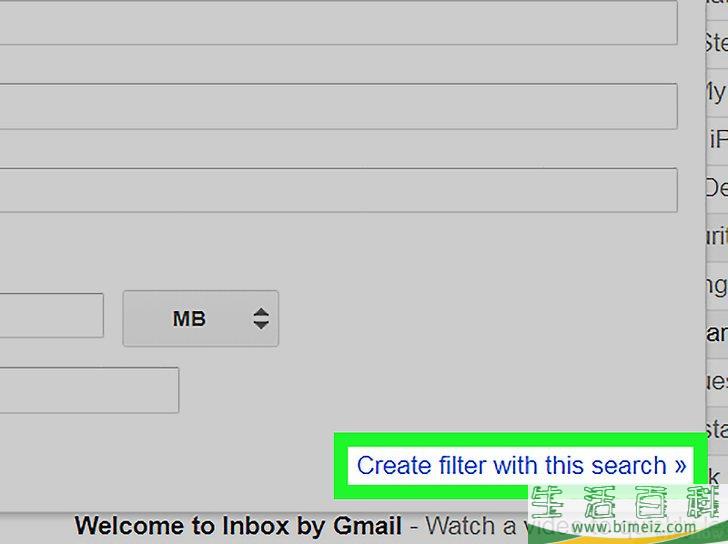
4点击使用搜索创建过滤条件 。 这个蓝色的链接出现在下拉框的右下角。打开新窗口。
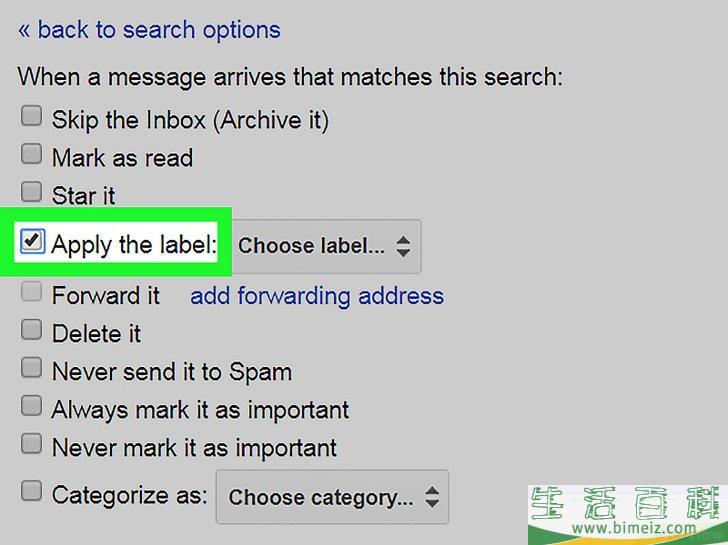
5勾选“应用标签”对话框。 它位于窗口的中央。
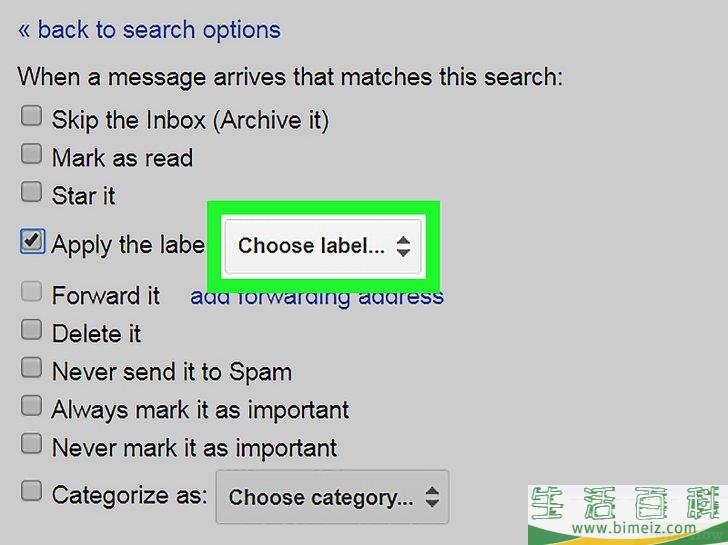
6点击选择标签… 。 这个灰色的对话框位于“应用标签”标题的右侧。点击它,弹出下拉菜单。
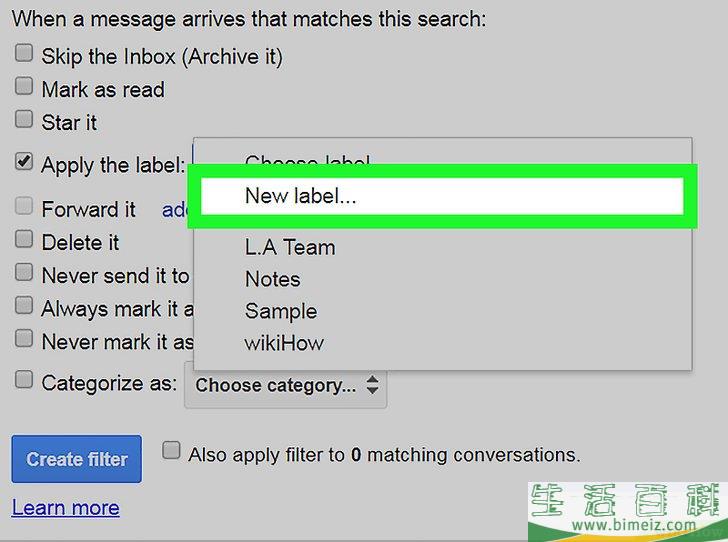
7点击新建标签… 。 它位于下拉菜单的顶部。点击它,打开新窗口。
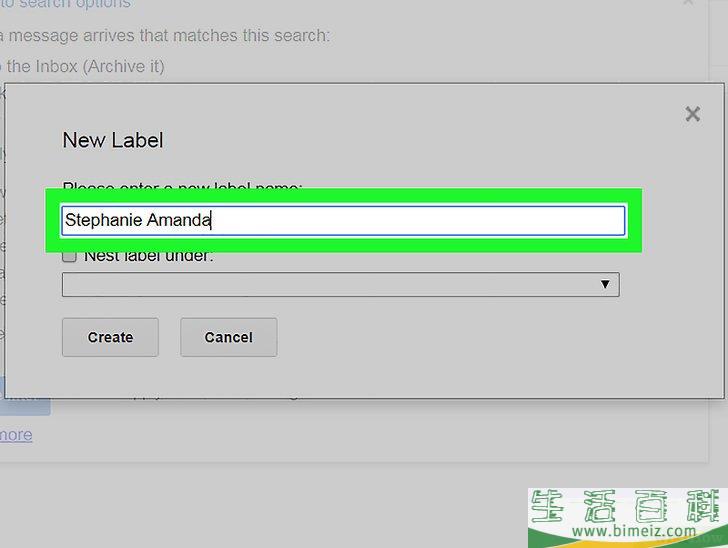
8输入联系人名称。 在窗口顶部的“请输入新的标签名称”文本框里,输入联系人的名字。
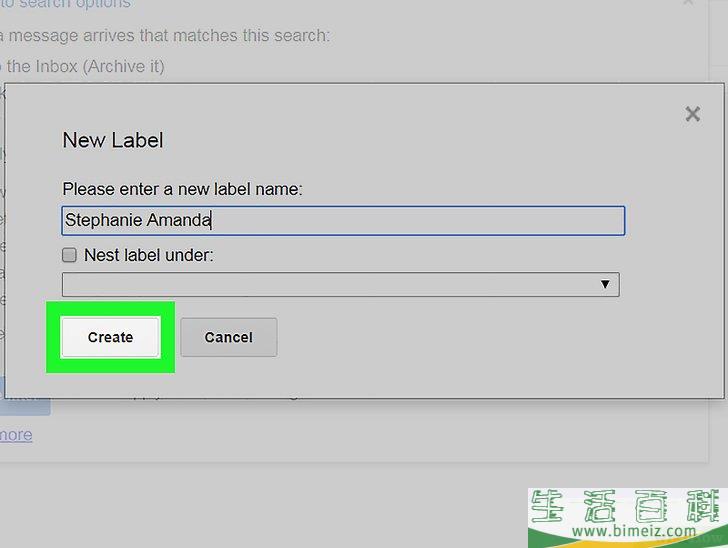
9点击创建 。 它位于窗口底部。点击它,在发件人名字下方创建一个文件夹。
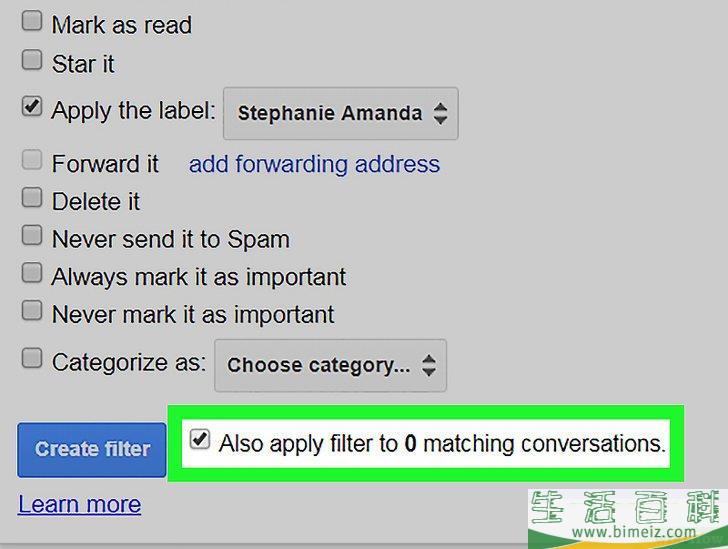
10勾选“应用过滤条件匹配会话”对话框。 它位于窗口右下角。这样,发件人发来的所有邮件都会被移动到你刚刚创建的文件夹中。